
歌が大好きな娘。
「くもんのうた200えほん」を歌ってあげるだけでも楽しそうでしたが、思い切ってCDも購入。
ジートークペンなら娘ちゃんが自分で聞きたい曲を流せます。
大大大喜びでした。
くもんのうたえほん×ジートークペン、かなりおすすめです♪
用意するもの
- くもんのうた200えほん
- くもんのうた200アルバム(←CDのこと)
- パソコン
- ジートークペン
- ジートークペンのシール
- 100均一の貼って剥がせるシール(←無くてもOK。あると便利)

購入したCDはこちら。
中古で買いたかったのですが、メルカリでもほぼ定価で取引される大人気商品。
あきらめて新品を購入しました。
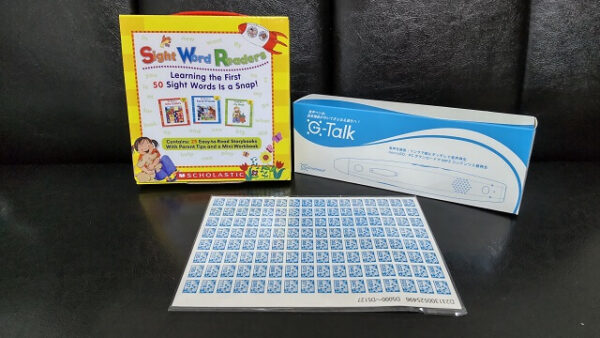
くもんのうたえほんを音声化したいがために購入したジートークペンがこちら。
箱に入っています。
(ジートークペン単体でも売っていますが、英語の絵本もセット販売されているものを選んでみたので一緒に撮影)
加工の手順

加工の手順をご説明します↓↓
文章だとわかりづらいかもですが・・・
実際それほどでもないなという印象です
CDをパソコンに挿入しWindows Media PlayerでMP3形式で取込む
まず、CDをパソコンに挿入します。
取込みはWindows Media Playerでなくてもitunesでも(他のソフトでも?)問題ないようです。
私はパソコンに疎いので、標準装備されていたWindows Media Playerで取込みをしました。
取込むときに自動でMP3形式が選択されているかと思いますが、念のためご確認ください。
ジートークペンを付属のUSBケーブルでパソコンにつなぐ
ジートークペンを購入すると充電するためのケーブルが付いてきますので、それでパソコンにつなげます。
音楽データをジートークペンに取込む
さて、パソコンにつなぐと、下記のとおり《USBドライブ(E:)》のところに、《private》というフォルダが表示されるのでクリックします①。
するとさらに《GMVRC》というフォルダが表示されるのでクリック②。↓
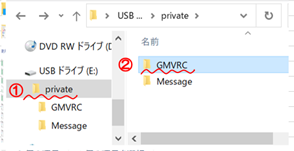
すると、このようにフォルダがたくさん表示されます↓
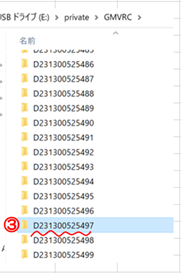
↑このたくさんのフォルダの中からひとつを選び、そのフォルダ内に音楽データを取込んでいくのですが、ここで選ぶのはジートークペンのシールと同じ記号番号のフォルダです。
例えばD231300525497と印字されたシールを持っていれば、同じ記号番号であるD231300525497のフォルダに音楽データを取込むので、クリックします③。
※もし同じ記号番号がなければ自分で同じ記号番号名のフォルダを新規作成すればいいようです。
そして、音楽データを選択し④、先ほど選択したフォルダ内に移動させます⑤。
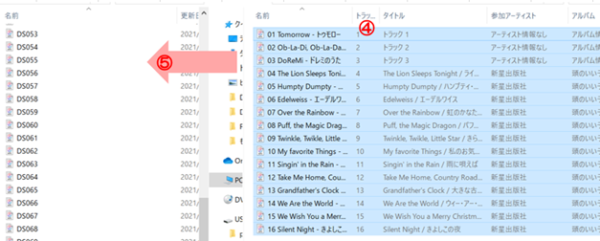
※音楽データは、Windows Media Playerで取込み作業した後は、私の場合は自動的に音楽フォルダ?に保存されていました。
なので、Windows Media Playerからではなく、自分のパソコンの音楽フォルダ?を開いた画面が④の部分です。
拙すぎる説明で申し訳ないですが・・・。

ちなみにctrl+Aキーで曲全てを選択できるので、そのままドラッグすれば移動できました
取込んだ曲名を変更する
取込んだ曲名、たとえば「03DoReMiードレミのうた」のままだとジートークペンは反応できません。
ジートークペンのシールに対応したフォルダ名に一曲ずつ変更する必要があります。
ジートークペンのシールを見ると、「DS069」、「DS070」、「DS071」・・・のように記号番号が振られているので、それと同じ名前にポチポチと手作業で変えていきました⑥。
といってもコピーペーストを使えばそれほど時間はかかりません。
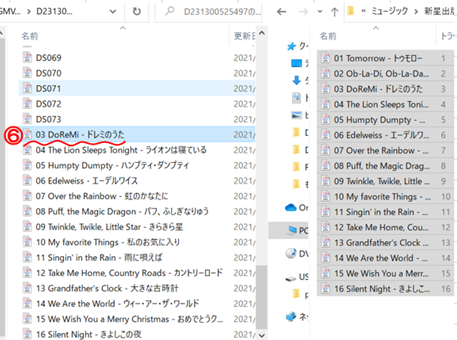
フォルダ名を変更すれば、パソコンでの作業は完了です!
ジートークペンのシールを、貼って剥がせるシールに貼る
ジートークペンのシールをそのまま直に絵本に貼ってもいいのですが、そうすると張り直しができません。
なので貼って剥がせるシールの上に貼ってから絵本に貼ることをおすすめします。
一手間かかりますが、やってよかったと思います。
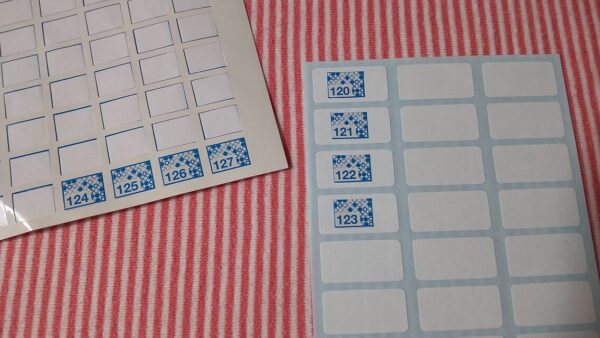
絵本にシールを貼って完成!

さっそく娘に渡してみたところ、大喜びです(歓喜!)
体を揺らしてノリノリで聴いたり、お気に入りの歌を自分でリピートしたり。
絵本に貼る際に気をつけたこと
ここで、絵本に貼る際に気をつけたポイントの紹介です↓↓
・同じ位置にシールを貼るのは困難。
たとえば全てのページで右下の同じ位置にシールを貼りたいな~と思って貼りすすめていくと、シールの厚みで右下だけ本が分厚くなってしまいます。
薄いシールですが200曲もある分厚い本なので、同じ位置に貼るとそこだけかなり分厚くなってしまい本が傾きます。
同じ位置に貼った方が娘がわかりやすいかと思ったのですが断念し、ページ毎にランダムに貼りました。
・1歳8か月の娘は、シールの場所が探しづらそうでした。
個人差があるとは思いますが、本の絵柄にシールが紛れてしまい見つけにくいのかなと。
なのでピンクの蛍光ペンでシールの横に線を引いてみたところ見つけやすくなったようでした。
ちなみに、本の端っこ寄りだとペンでタッチしづらそうでした。
なのでシールの位置は何回か微調整しています。
貼って剥がせるシールに貼るのは本当にオススメです。

うたが好きなお子さんなら喜んでくれるかも・・と思います。
娘の一番のお気に入りです。

【追記レビューです】使用開始から約4ヶ月経過しました。
うたえほんは、ずっと娘さんのお気に入りです♪
G-talkペンで加工する前(親が歌ってあげていたとき)は飽きかけていましたが、
加工した後は全然飽きない。すごい。
いま2歳2ヶ月ですが、かなり歌を覚えてきて口ずさんでいます。

【追記レビューです】
娘さん3才1ヶ月になりました。お気に入りです。
他にもおもちゃがあるし、「ずっと夢中状態」ではありません。
でも「なにか音楽聴こうか~?」と私が言うと「○○がいい!」とオーダーしてくれます。
手遊びの歌はどんどん上手くなり、そんなところで成長を感じ、しみじみします。
保育園の先生からは「娘ちゃんは歌すきですね~上手ですね~」と言われます。
外でも割と大声で歌うのでドキドキですがw、本人が楽しそうに歌うので嬉しいかぎりです。
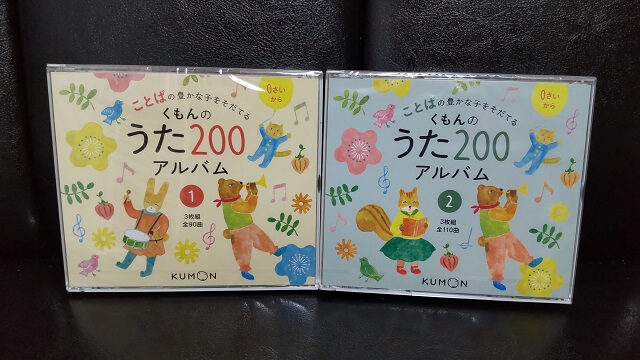







コメント